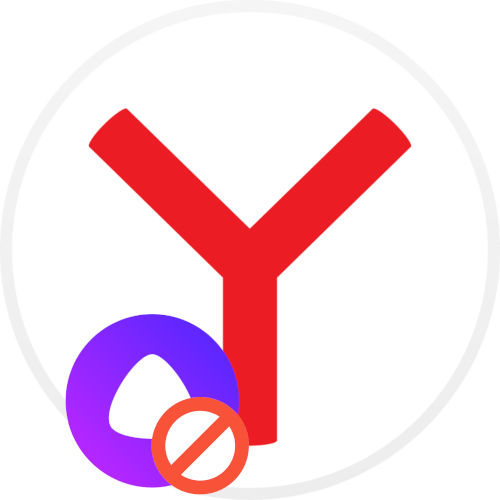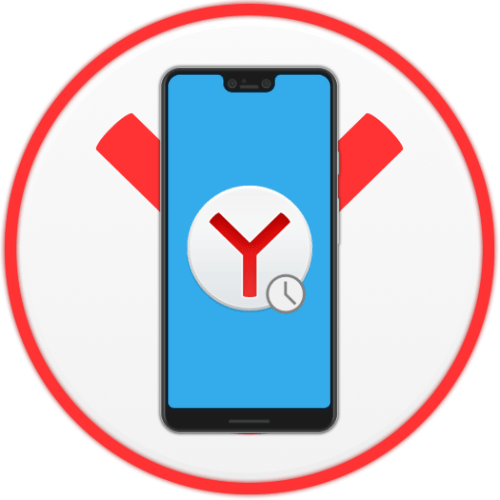Спосіб 1: налаштування браузера
В Яндекс.Браузері
новою вкладкою виступає фірмове Табло, але відключити його, замінивши інший сторінкою, за замовчуванням не можна. Замість нього настройки веб-оглядача дозволяють призначити yandex.ru основною адресою і тільки за умови, що інших відкритих вкладок немає.
- Натисніть кнопку &171; Меню & 187; і перейдіть до &171;Налаштування&187; .
- Знайдіть блок &171;Вкладки&187; , поставте галочки навпроти пунктів &171; при запуску браузера відкривати раніше відкриті вкладки&187; і &171; відкрити yandex.ru, якщо немає вкладок&187; .
- Ви також можете налаштувати зовнішній вигляд сторінки Яндекса, скориставшись інструкцією за посиланням нижче.
Детальніше: налаштовуємо головну сторінку Яндекс
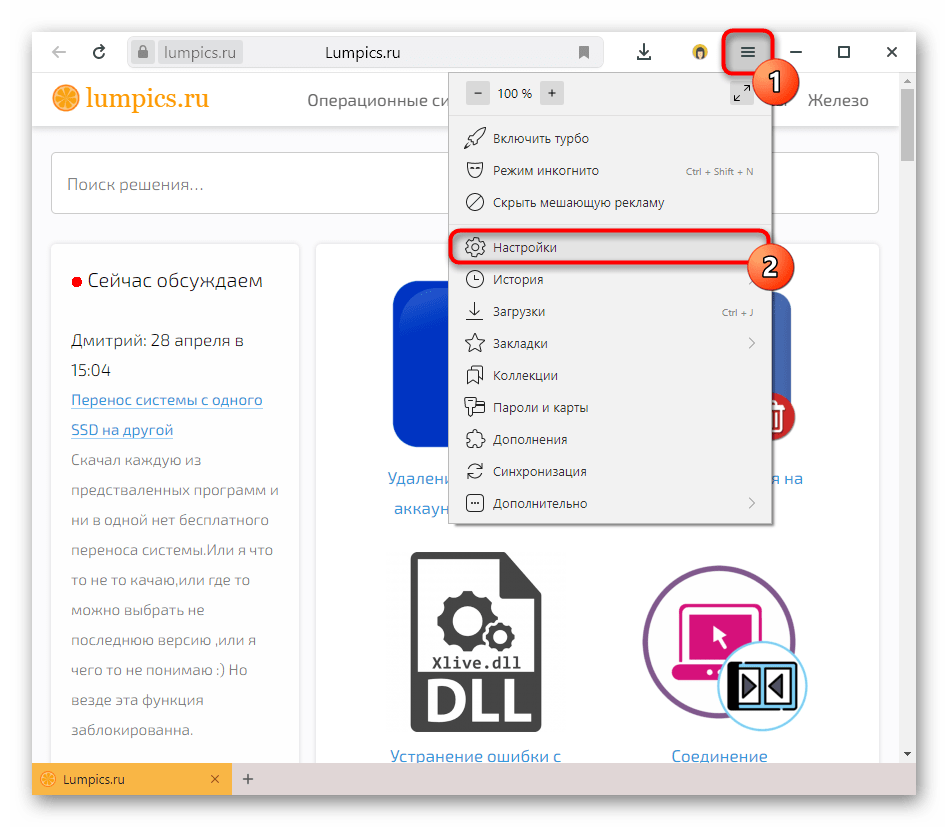
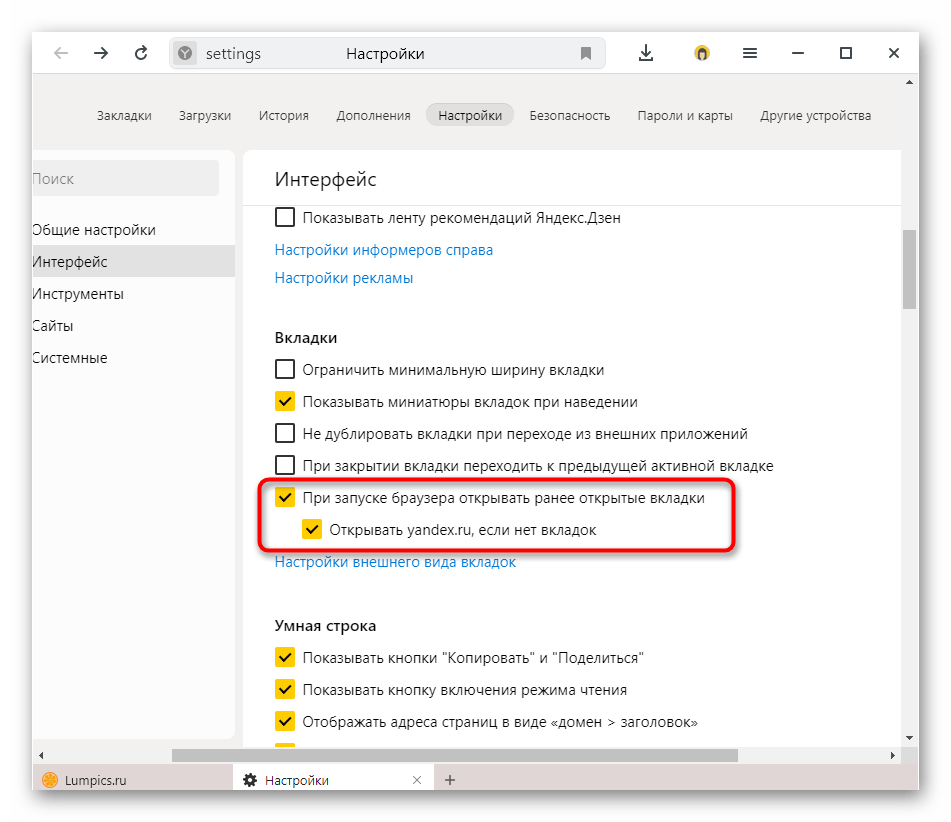
І хоча варіант з установкою головної сторінки Яндекса підходить не всім, додавання власного URL відсутня в Налаштуваннях в принципі. Тим більше для цього постійно доведеться заздалегідь закривати всі інші вкладки.
Спосіб 2: редагування властивостей ярлика
Альтернативним і більш гнучким шляхом зміни стартової сторінки стане додавання бажаної адреси в одне з властивостей ярлика, через який ви запускаєте Yandex. Перевага його і в тому, що закривати інші вкладки зовсім не обов'язково.
- Скопіюйте адресу сайту для подальшої установки в якості стартової сторінки.
- На робочому столі знайдіть ярлик оглядача, через який відкриваєте браузер, клікніть по ньому правою кнопкою миші і перейдіть в &171; властивості&187; .
- В рядку &171; Об'єкт&187; перемістіть курсор в самий кінець, поставте пробіл і вставте адресу сайту, обернувши його в лапки.
- Застосуйте зміни та перевірте, як запускається браузер: якщо все було зроблено правильно, додана URL-адреса відкриється в останній вкладці.
- Для кожного профілю (якщо їх декілька) таким чином можна додати різні адреси, відредагувавши відповідний йому ярлик.
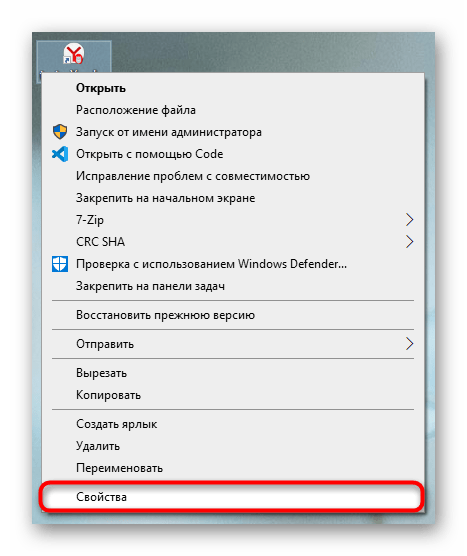
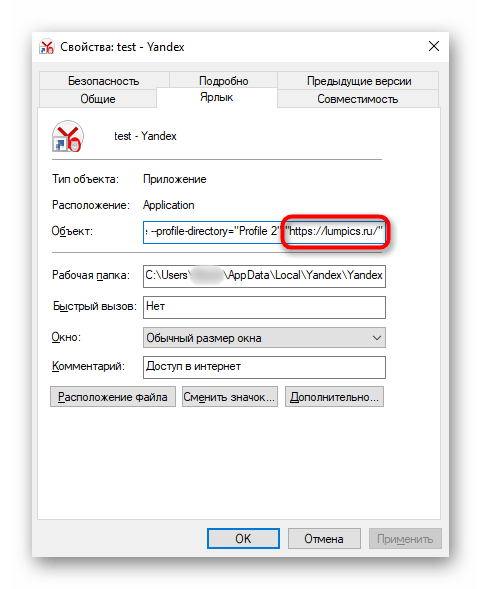
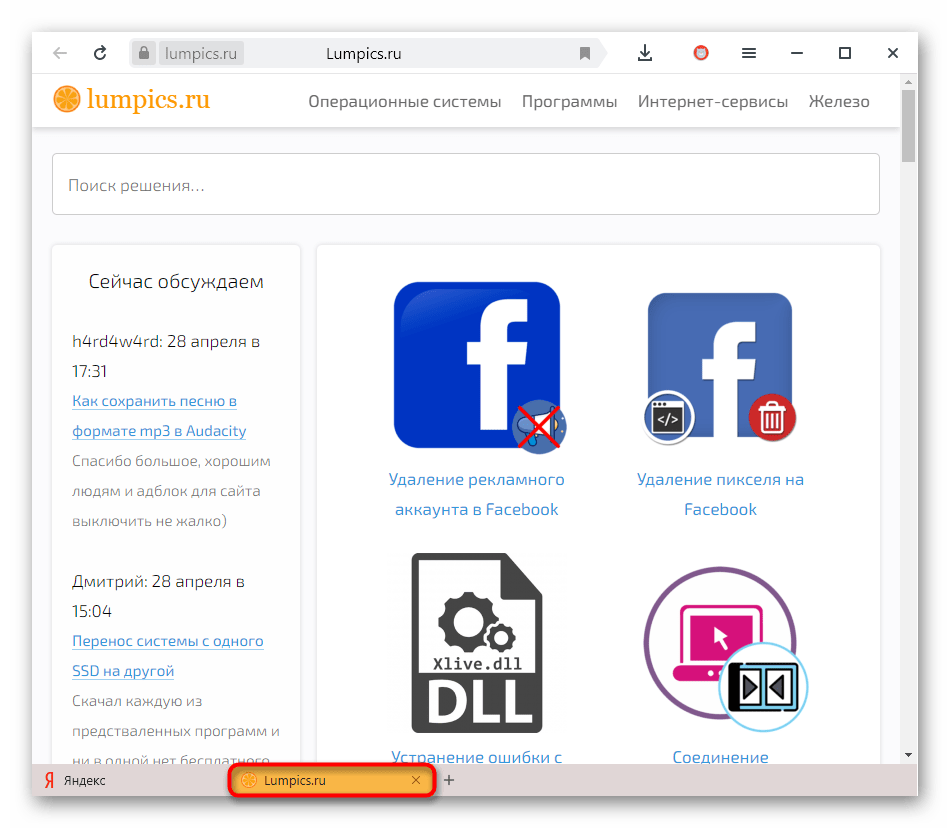
Якщо ви шукаєте розширення, яке дозволяє змінити вигляд &171;Табло&187; , це марно. Яндекс заблокував можливість установки сторонніх домашніх сторінок, тому єдине, що залишається в такій ситуації &8212; налаштувати його під власні уподобання.
Читайте також: Зміна фонової теми в Яндекс.Браузері